サイトの引っ越しやローカルからの移行など、All-in-One WP Migrationを使用してきましたが、サイトの規模が大きくなると、無料では対応できません。そこで、Backup Migrationを試してみました。
大きなサイトは、普通にデータベースのバックアップを取って地道に作業すれば良いのですが、ちょっと面倒なので、手軽に無料で作業したい方にお勧めです。簡単なので、データベースの作業に不安な方にも最適です。
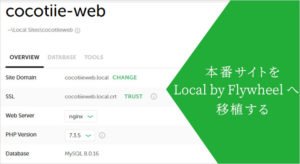
Backup Migrationとは
サイトのバックアップを取るプラグインです。以前、脆弱性があり悪い意味で話題になったプラグインですが、人気があります。機能も豊富で使いやすく便利ですよ。
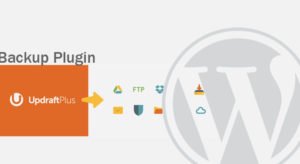
無料版でもデータの保管場所をクラウドに設定できるので、バックアップに使うならこちらをお勧めします。
使いかた
元々あるサイトを他の場所へコピーする手順です。他の場所は、サーバーでもローカルでも同じです。
コピー元の準備
プラグインをインストールします。有効後は、英語ですが翻訳ファイルの更新が届いていると思いますので、更新する事で、ちょっと変な日本語にできます。
バックアップの作成をします。「バックアップを作成する 今!」をクリックするだけです。画像やプラグインまで丸ごとバックアップを取ってくれます。
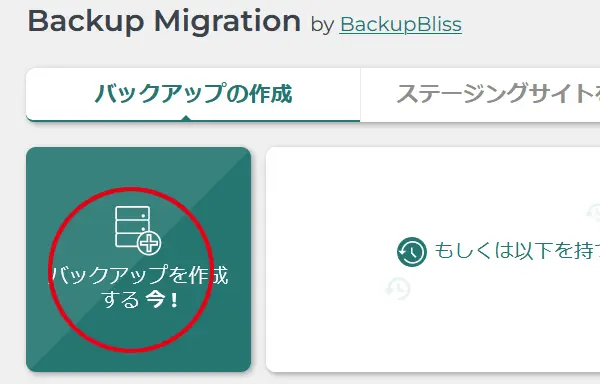
初心者には便利かもしれません。ただ、サイズが大きくなるので例えば「218MBありますが構いませんか?」とか聞いてきます。大きなファイルは失敗するかな?と心配しましたが、問題ありませんでした。
ちなみに、有料版なら細かい設定ができます。
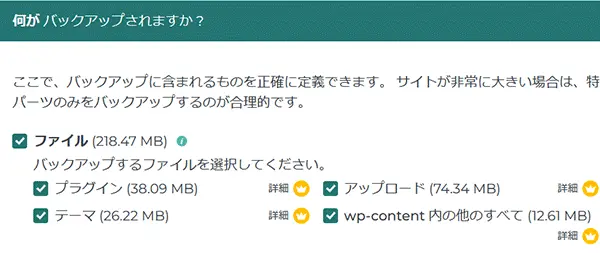
サイトのデータ
サイトの複製に使用するデータの保存場所を確認しておきましょう。URLをコピーして下さい。後で使用します。
ダイレクトリンクで・・・デフォルトで「はい」になっていますが、一応確認して下さい。
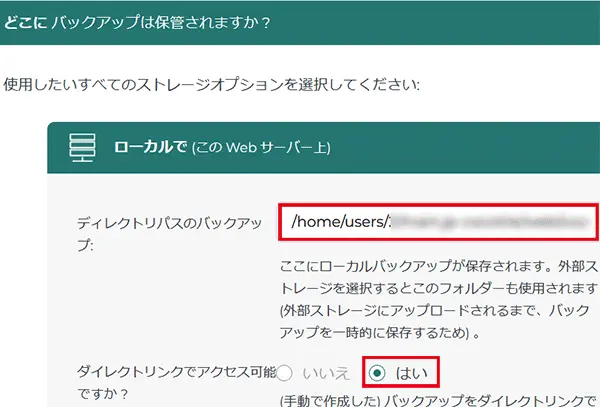
コピー先の準備
WordPressにBackup Migrationをインストールし、有効にしておきます。
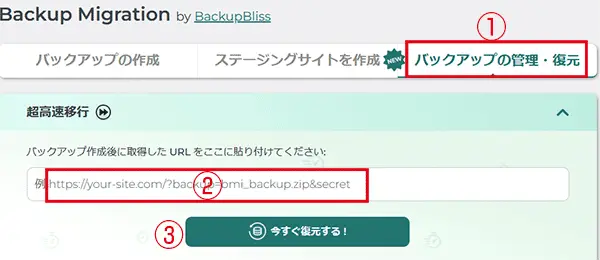
- 「バックアップの管理・復元」をクリック
- 先ほど確認したコピー元のデータがあるURLを入力
- 「今すぐ復元する!」をクリック
ウィンドウを閉じないでじっと待ちます。100%になれば作業は終了です。
最後に
大きなサイトでなければ、一発で複製できるのでとても便利でした。個別にアップロードする必要が無いので初心者には、特にお勧めです。

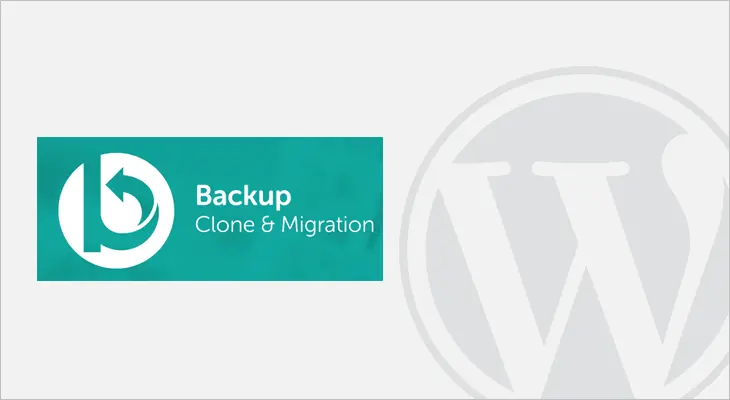
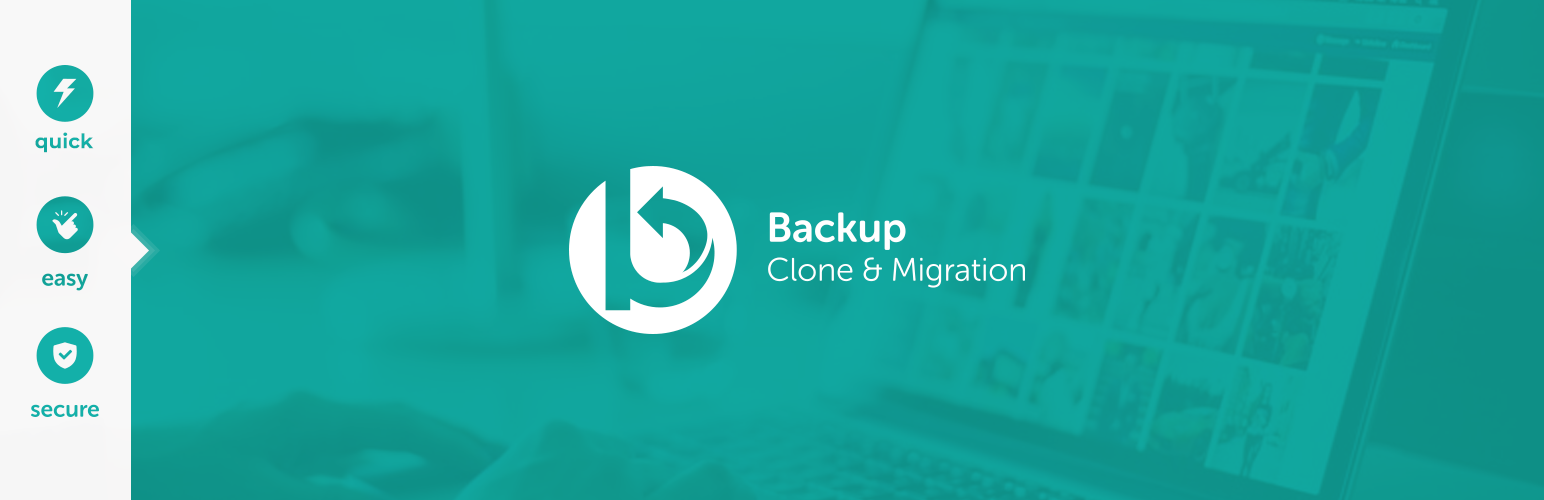
コメント ※ハンドルネームでお願いします